どうも!Maya太郎です!
シリーズ化した記事で過去記事の続きの場合
たまたまこの記事に辿りついただけという読者の方には繋がりがわかりにくいと思いますが…
今回は少し前の記事で答えを先延ばしにしていた
デイスプレイスメントマップを適用すると元のポリゴン面から浮いたようになる現象の
解決方法を紹介します。
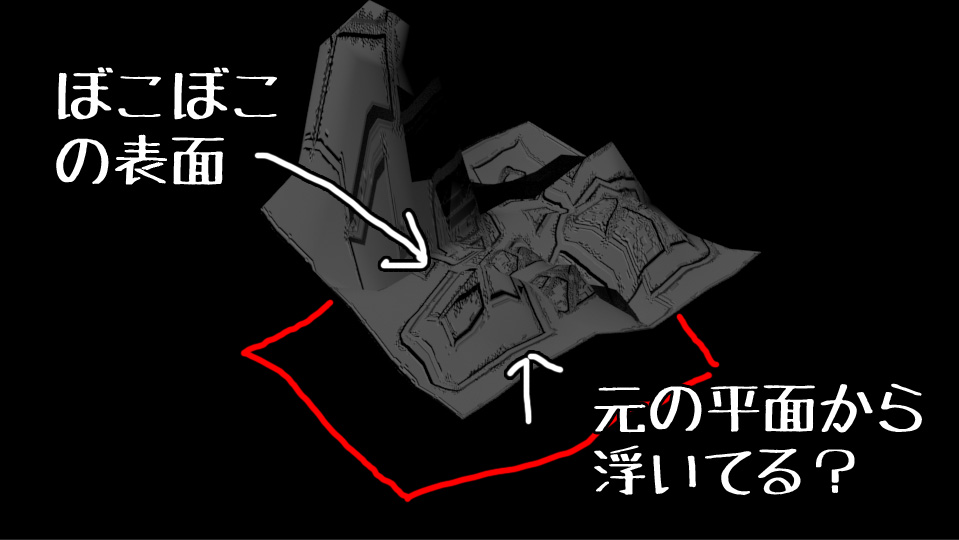
前記事とのつながりが分からないという方はこちらもお読みください(過去記事はこちら)
(初心者向け) Arnoldでディスプレイスメントマップ③ 初心者が設定にハマるところ(前編)
まずは比較です。
ディスプレイスメントマップを適用・適用せずの二種類を比較してみます。
ディスプレイスメントマップに使用するのはこの画像。
ベースとなる平面部には50%の濃度のグレーが適用された画像です。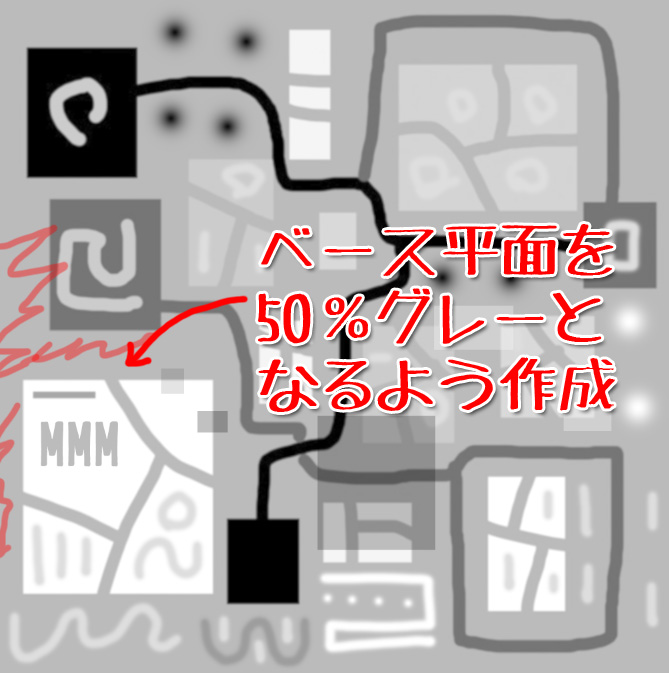
レンダリングすると、適用していない平面と比べ全体的に宙に浮いたような結果になります。
ディスプレイスメントマップの使い方は大きく二つの方法があります。
50%グレー部分をベース平面に見立て、
白を凸部、黒を凹部として表現する方法がまず一つ目。
今回の画像がこれに当たります。
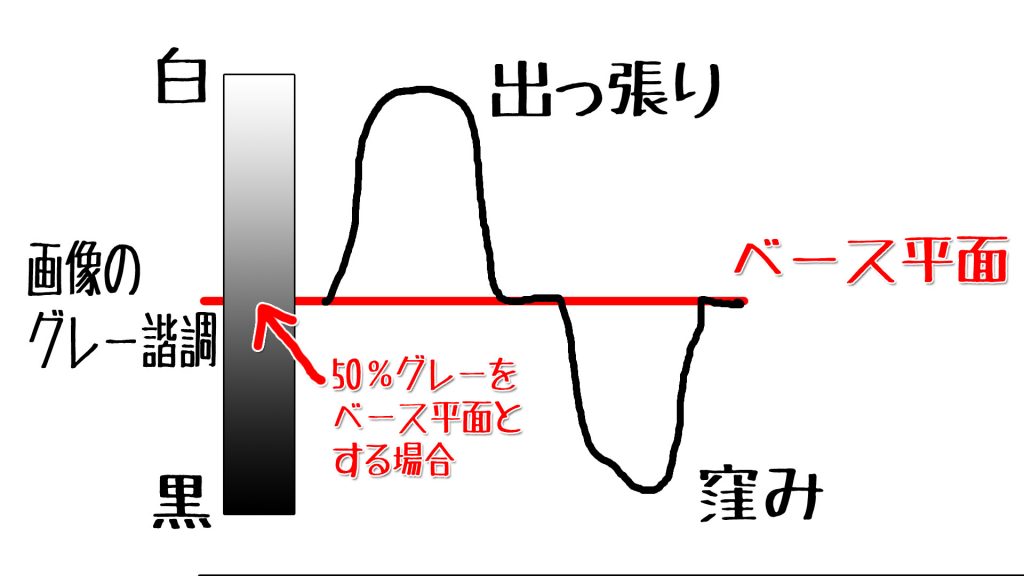
グレー画像を別の使い方として利用する方法が二つ目。
こちらは凹部を使わない前提で、画像の黒部分をベース平面に見立て
高さ情報としてのみ使う方法です。
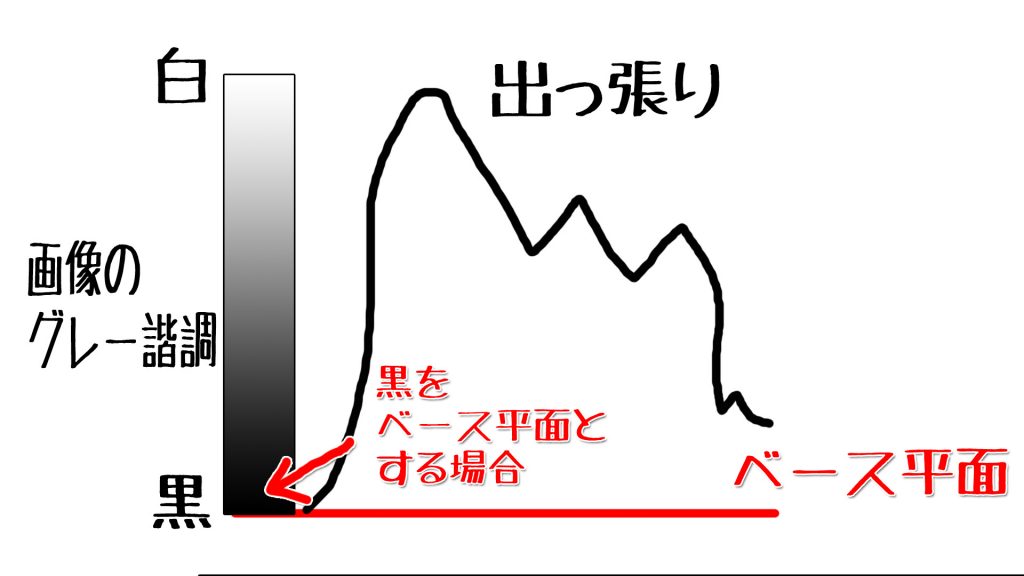
「それ」様に加工した画像がこれです。
最下部(真っ黒)をベース平面として作成したものです。
適用したものを比べてみます。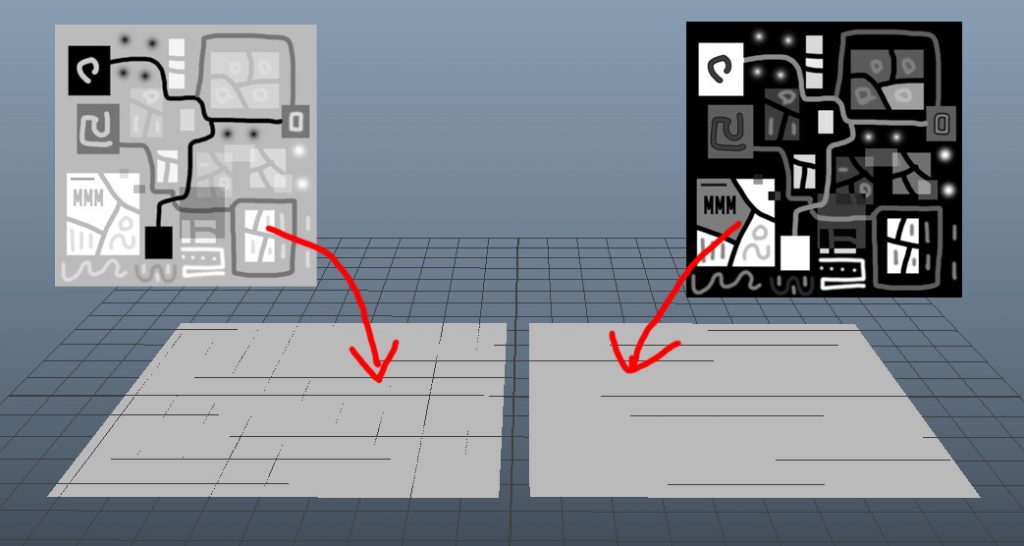
このように、右側のディスプレイスメントマップ適用後はベース平面が元のままになっています。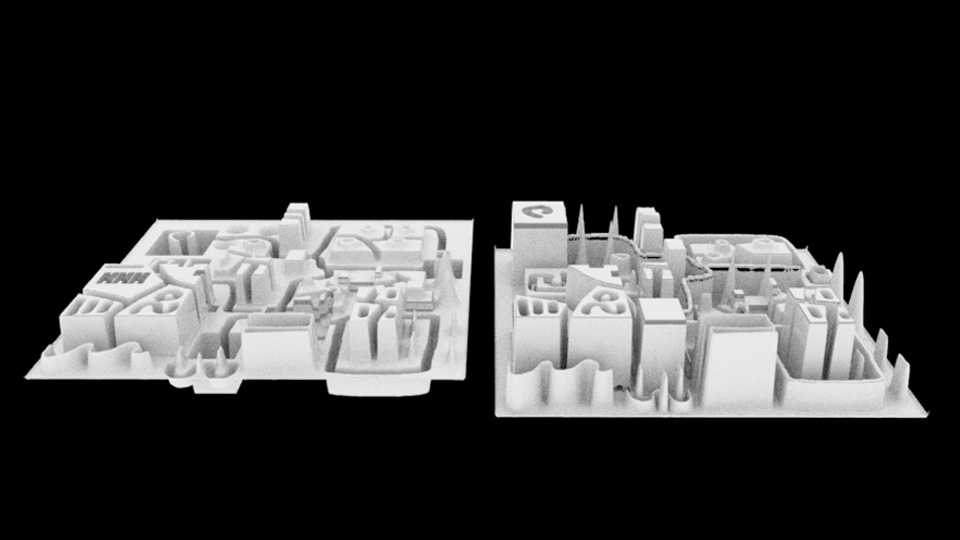
実は画像で調整する必要はありません。
下図の「Scalar Zero Value」を調整することで、
グレー画像の任意の濃度部分をベース平面に設定することができます。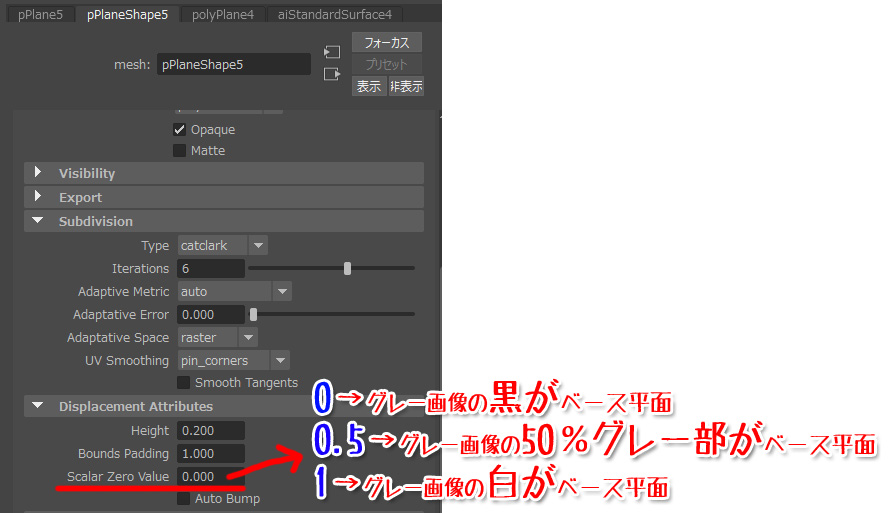
ということで、ここの数値を0.5にするだけで問題解決!
だったのですが原理を説明するために
今まで解決方法を先延ばしにして
もったいぶってしまいました。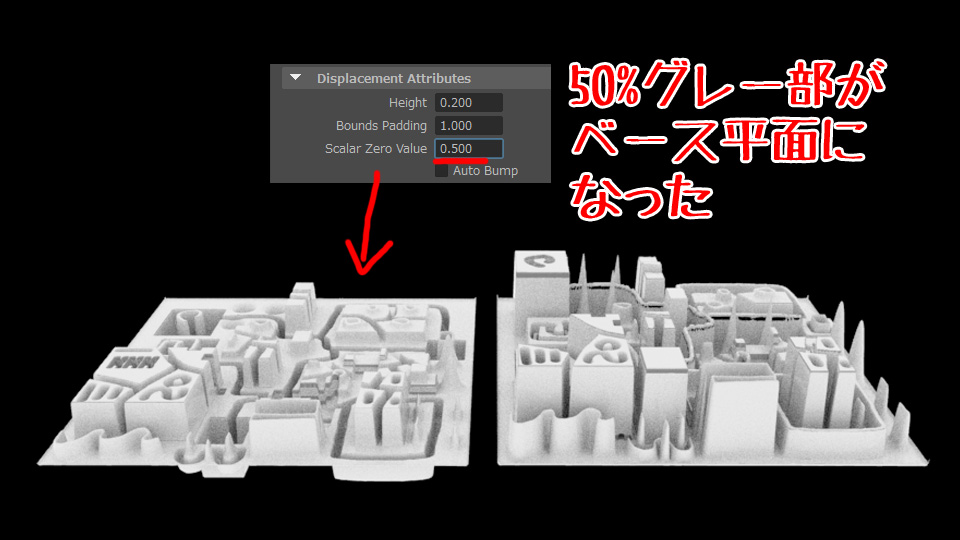
よくある事例としては
顔の凸凹表現にディスプレイスメントマップを適用した直後に起こるこの現象ですね。
何度か経験したら、すぐにここの設定に行きつくことができるでしょう。
Heightの調整に関しては過去記事( ↓ リンク)
(初心者向け) Arnoldでディスプレイスメントマップ③ 初心者が設定にハマるところ(前編)
で紹介しています
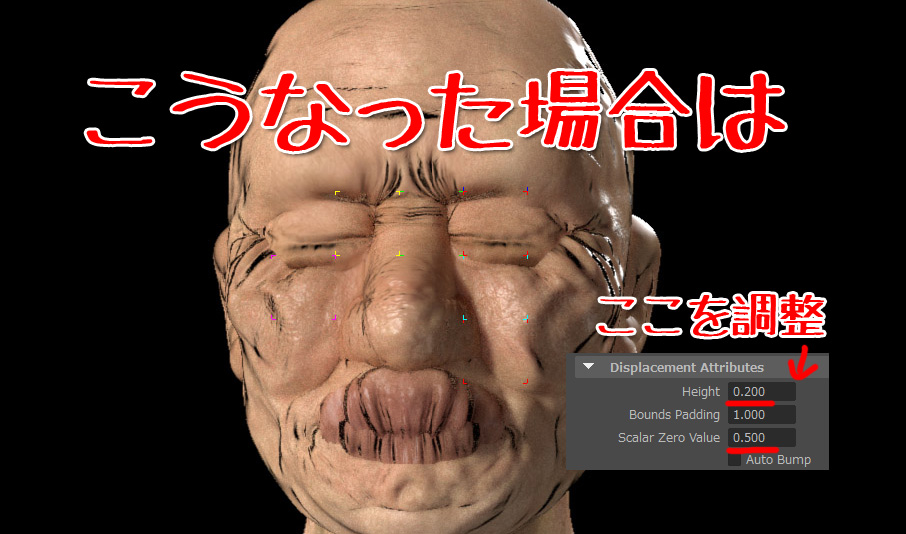
このシリーズ
①~⑤まで続けてきましたが
まだ細かな点を端折ってる点があります。
後日⑥をおまけとして紹介する予定です。
では!
